Windows11/10でAlt+Tab設定を変更する方法
この投稿は、Windows10で(Windows 10)change Alt+Tab settingsするのに役立ちます。Alt+Tabホットキーを押すと、開いているウィンドウとMicrosoft Edgeタブのサムネイルが表示され、あるアプリケーションから別のアプリケーションに切り替えるのに役立ちます。必要に応じて、customize this default Alt+Tab behaviorます。
- 1つのオプションでは、サムネイルではなく、開いているプログラムのアイコンのみを表示する古いまたは従来のAlt+Tabタスクスイッチャー(Task Switcher)とも呼ばれます)を使用できます。
- Alt+TabMicrosoftEdgeタブを非表示にするか表示するか、開いているウィンドウのみを表示するか、開いているウィンドウ、 MicrosoftEdgeの最新の3つのタブなどを表示するかを設定するのに役立ちます。
Change Alt+TabWindows 11/0Alt+Tab設定を変更する
Alt+Tabホットキーが正常に機能していることを確認してください。Alt+Tab keys are not working場合は、最初に修正する必要があります。その後、次の方法を試して、Alt+Tab設定をカスタマイズします。
- レジストリエディタの使用
- 設定アプリを使用する。
1]レジストリエディタ(Registry Editor)を使用して古いAlt+Tabメニューに切り替えます(Switch)
Alt+Tabメニューから古いAlt+Tabメニューに、またはその逆に切り替えるのに役立ちます。
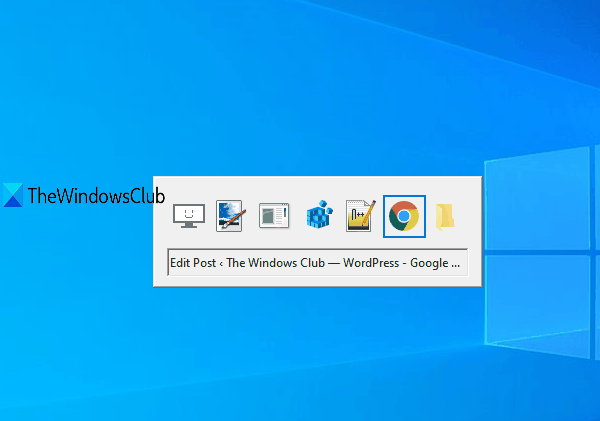
- レジストリエディタを開く
- エクスプローラーキーにアクセス
- AltTabSettingsDWORD値を作成します
- (Change)AltTabSettingsDWORD値の値データを変更します。
まず、レジストリエディタを起動します。
エクスプローラー(Explorer)キーに移動します。その道は-
HKEY_CURRENT_USER\SOFTWARE\Microsoft\Windows\CurrentVersion\Explorer
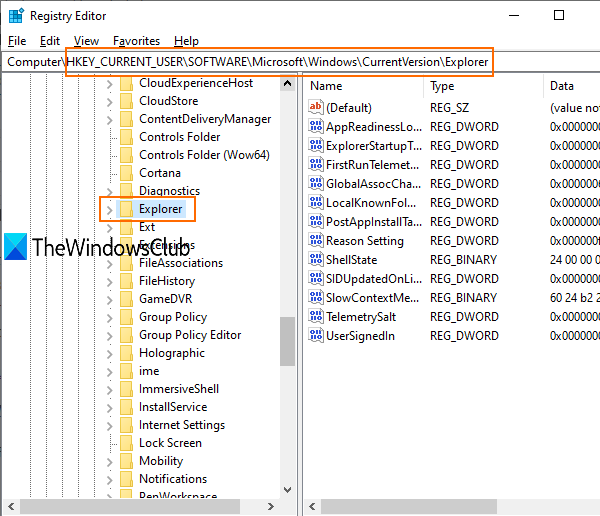
Explorerキーの下で、AltTabSettingsDWORD値を(AltTabSettings) 作成(DWORD)します。これを行うには、そのキーを右クリックし、 [新規(New)]メニューに移動して、[ DWORD(32ビット)値(DWORD (32-bit) Value)]をクリックします。
値が作成されたら、名前をAltTabSettingsに変更します。
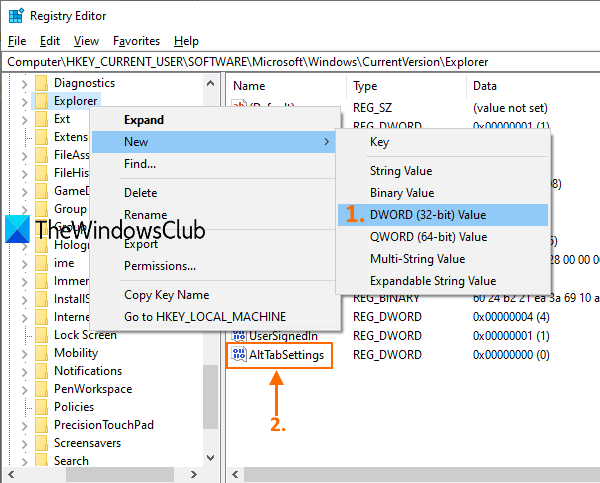
(Double-click)そのAltTabSettings値を(AltTabSettings)ダブルクリックすると、小さなボックスが開きます。そこで、[値(Value)のデータ]フィールドに1を追加し、[ (1)OK]を押します。
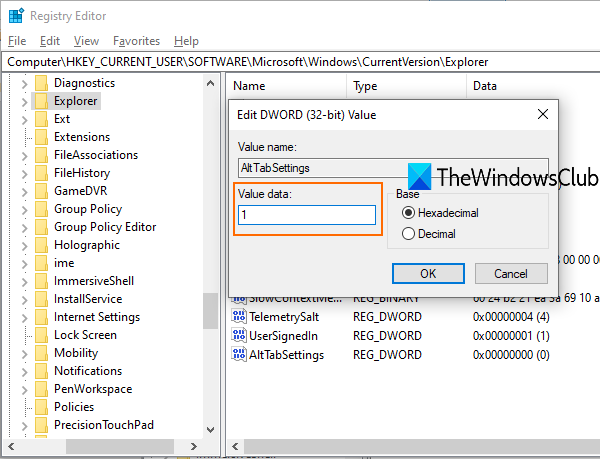
次に、ファイルエクスプローラーを再起動し(restart File Explorer)ます。Use Alt+Tabホットキーを使用します。Alt+Tabメニューが表示されていることがわかります。
変更を元に戻すには、上記の手順に従い、 [値のデータ]フィールドに(Value)0を追加し、ファイルエクスプローラー(File Explorer)を再起動して、デフォルトのAlt+Tabメニューを使用します。
2]設定(Settings)アプリを使用してAlt+TabメニューでMicrosoftEdgeタブを(Microsoft Edge Tabs)表示(Show)または非表示にします
このオプションは、開いているウィンドウ、開いているウィンドウ、およびMicrosoftEdgeタブ(as well as Microsoft Edge tabs)などのみを表示するかどうかを設定するのに役立ちます。その方法を見てみましょう。

- Win+Iホットキーを使用してWindows11 設定(Settings)アプリを起動します
- システム(System)をクリックします
- 右側のセクションでマルチタスク(Multitasking)にアクセスします
- 右側の[ Alt+Tab sectionのドロップダウンを開きます
- そのメニューを使用(Use)して、必要なアクションを実行します。
Windows 10では、設定は次のとおりです。
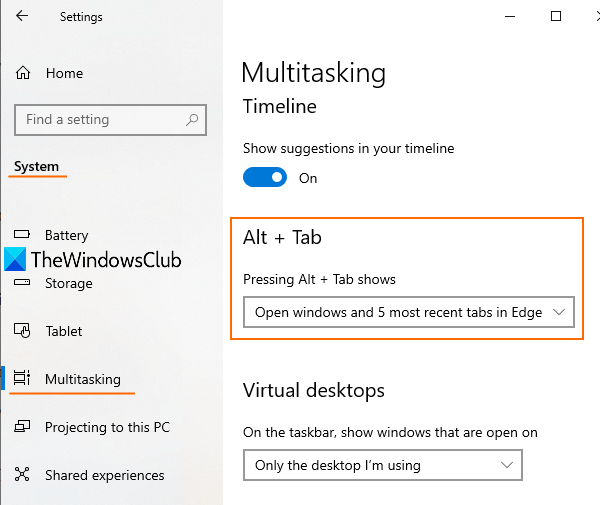
Alt+Tab設定をカスタマイズできます。
背景の調光を変更したり、グリッドの背景を透明、不透明にするなど、Alt+Tabを別の方法でカスタマイズしたい場合は、無料のツールAltPlusTabを試すことができます。
Related posts
Charmap and Eudcedit Windows 10の組み込みツールの使い方
Windows 10の有効化方法またはDisable Archive Apps feature
どのようにNetwork Driveをマッピングするか、Windows 11/10にFTP Driveを追加します
Windows 11/10でNews and Interests Feed Languageを変更する方法
Fast Startupとは何ですか、それを有効または無効にする方法Windows 10
Windows 11/10の予約済みストレージについて説明しました
Trusted Root Certificates Windows 10の管理方法
Mirrored VolumeをWindows 11/10に作成する方法
Windows 10の有効化とUse Remote Desktop Connection
Windows 10のMagnifierの使用方法 - ヒントとトリック
Windows 10のChkDsk Command Line Options、Switches、Parameters
Windows 11/10でWindows Presentation Settingsを無効にする方法
Windows Feature Experience Pack Windows 10は何ですか?
Windows 11/10で予約済みStorageを有効または無効にする方法
Windows 10でSystem & User Environment Variables
Windows 10で管理ツールを非表示または無効にする方法
Windows 10でPerformance Monitorを使う方法
Windows 11/10に次数シンボルを挿入する方法
Windows 10でWake-on-LANを有効にする方法
Windows 10のNews and InterestsでInformation Cardsを表示または非表示にします
